 傳票作業
傳票作業
# 傳票作業
說明: 傳票作業為管理公司內所有的記帳憑證,依照需求共分為收入傳票、支出傳票、轉帳傳票,作為會計作業資料輸入最重要的單據。所輸入的傳票都必須經由會計人員先加以分類處理決定其會計科目再輸入到電腦中,以避免錯誤的情形發生。
功能: 傳票單據之新增、刪除、修改。
執行單位: 財務人員。
權責: 傳票作業建立:財務人員。
資料來源:
所有
[會計]-[常用分錄設置]設定執行確認需拋轉傳票的功能名稱。如銷售-銷售出貨。所有
[會計]-[費用過帳設置]設定成本結轉需拋轉傳票的功能名稱。
如銷售-銷售出貨-銷售成本結算。
[會計]-[憑證分錄設置]設定[帳款]-[費用憑證]執行確認時需拋轉傳票的功能名稱。[會計]-[發票分錄設置]設定執行確認時需拋轉傳票的功能名稱。
如:
[帳款]-[進項發票](或者[帳款]-[進銷項發票])。資料去向: 無。
# 操作步驟
進入傳票作業頁面(圖-1)
進入系統主畫面,點擊進入
[會計]-[傳票作業]頁面。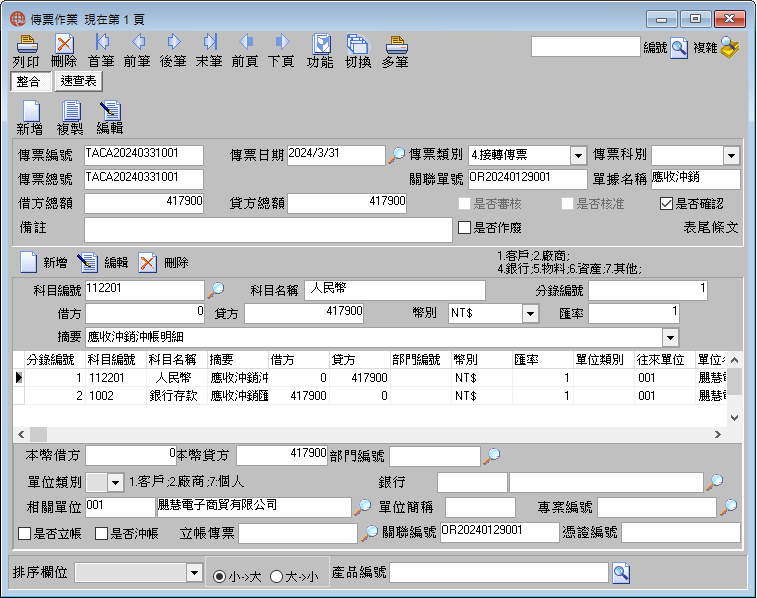
圖-1 傳票作業 新增傳票作業資料
點擊頁面上部
[新增]按鈕,選擇傳票類別後,請選擇部門編號,點擊頁面上部[保存]按鈕,保存資料設置,如不想保存,點擊[取消]按鈕。注意 如果是自動拋轉過來的傳票,在該頁會自動帶出相關單號,相關單號就是拋轉過來的單據的單號,例如由銷售出貨拋轉來的傳票在該處對應的相關單號為銷售出貨單號。
新增傳票明細
點擊頁面中部
[新增]按鈕,分錄編號將依次序自動產生,雙擊[科目編號]下方的欄位,點選旁邊的小按鈕,從彈出的頁面中選取相應科目編號後,科目名稱自動帶出來。輸入借\貸方金額數。若需要選擇單位類別,雙擊
[單位類別]下方的欄位,點選旁邊的小按鈕,從下拉選單中選擇類別,只有選擇完單位類別才能選擇往來單位,往來單位後,單位名稱自動帶出。資料建立完,點擊頁面中部[保存]按鈕,保存對傳票明細的設置,如不想保存,點擊[取消]按鈕。再輸入下個分錄。注意
若點擊保存按鈕,表單上方的借貸總額欄位內不停閃爍紅色,表示借貸不平衡,若繼續輸入會計科目,若借貸金額已平衡時,借貸總額欄位內閃爍的紅色會消失。
確認
點擊
[功能],從彈出的對話框中點選確認。註
由來源單據拋轉產生的傳票,將自動註記為
[已確認],即使做[取消確認]亦不允許修改重要的欄位數據,如數量、單價、金額..等。欲更新傳票分錄的資料,只得由原始單據取消確認,修正後重新拋轉產生傳票。在傳票作業由會計人員自行新增的傳票,執行
[確認]後,亦不得修正編輯資料,但做了[取消確認]即可修正資料。從傳票樣本複製傳票
已設定為
[樣本傳票]的常用分錄,只要點擊[功能],從彈出的對話框中點選`[從傳票樣本複製傳票**]** ,由樣本選單中挑中適用的樣本名稱,點擊兩下,即可將傳票樣本帶入,系統自動生成一張傳票,只要再針對需要修正的部份如金額或摘要做修正,可節省傳票輸入的時間並可避免借貸輸入錯誤的發生。註
必須先在
[會計]-[會計參數]-[傳票樣本]設定完成,才能執行從傳票樣本複製傳票。複製到傳票樣本
若傳票分錄屬常用分錄,設定為樣本傳票,可節省傳票輸入的時間並可避免借貸輸入錯誤的發生,只要點擊
[功能],從彈出的對話框中點選[複製到傳票樣本**]** ,並輸入[樣本編號]-\>OK後,傳票樣本將存入[會計]-[會計參數]-[傳票樣本]`,日後即可視需要叫用。刪除傳票垃圾數據
若來源端拋轉傳票後,又做了
[取消確認],並進而將原始單據刪除,對於已產生的傳票,亦必須清除,點擊[功能],從彈出的對話框中點選[刪除傳票垃圾數據],系統會將此類垃圾傳票批次刪除,方不致影響會計作帳的正確性,前後的憑證單據與帳務才能一致。重新排序
點擊
[功能],從彈出的對話框中點選[重新排序],選擇傳票日期期間,然後點擊[重新排序]按鈕,傳票會依照設定的日期期間重新排序。查看相關單據
點擊點擊滑鼠右鍵,點選
[查看相關單據],彈出此傳票相關單據,或直接在[關聯單號]欄中點擊兩次,亦可彈出相關單據。刪除年度帳
若2009年科目餘額已結轉到2010年,想將2009年所有的會計明細帳皆刪除,可點擊
[功能],從彈出的對話框中點選[刪除年度帳],2009年的所有傳票分錄皆會刪除。註
此可能除非必要,建議盡量不要做。
# 欄位説明
[傳票編號] 系統自動產生流水號編號。
[傳票日期] 建立傳票的日,新增時系統自動帶出電腦日期,但用戶可點選放大鏡按紐由選單修正。
註
傳票一經保存,即不得修正傳票日期,因為[傳票編號]是依據[傳票日期]編碼產生的,而傳票編號絕對不允許修正。
已產生的傳票欲修正傳票日期,只能點選上方[刪除]按紐,刪除該筆傳票,點選[新增]按紐,選擇正確的日期後,再重新產生新的傳票。
[傳票類型] 該筆傳票的類型,由下拉選單選出,共有現金收入傳票、現金支出傳票、轉帳傳票,可做為將來分類查詢的依據。
註
建議會計人員自行新增傳票,[傳票類型]請直接設定[轉帳傳票],不需設定[現金支出傳票]、[現金收入傳票]。
[傳票科別] 該筆傳票的細部分類,用戶由下拉選單選出,此欄位可跳過不輸入。
註
請先在[系統]-[基本資料]-[基本數據]-[會計]-[傳票科別]設定。
[部門編號] 與此筆傳票分錄有關聯的部門編號,點擊放大鏡按紐由選單挑出部門。
[關聯單號] 與此筆傳票分錄有關聯的原始單據編號,由來源端帶出。
[單據名稱] 與此筆傳票分錄有關聯的原始單據名稱,由來源端帶出。
[借方總額] 下方傳票分錄[借方]的加總金額,系統自動計算。
[貸方總額] 下方傳票分錄[貸方]的加總金額,系統自動計算。
[備註] 此筆傳票分錄的補充說明,用戶手動輸入。
[是否確認] 此筆傳票已在[功能]執行過[確認],此欄位會打勾。
欄位說明:分錄明細
[科目編號] 傳票會計科目編號,由放大鏡選取。
註
[會計]-[會計參數]-[會計科目設置]必須先設定正確。
[科目名稱] 傳票會計科目名稱,由科目編號帶出。
[分錄編號] 會計分錄項次(序號),新增時系統自動產生。
[借方] 傳票分錄記載於[借方]的金額,用戶手動輸入。
[貸方] 傳票分錄記載於[貸方]的金額,用戶手動輸入。
[幣別] 此筆傳票分錄的交易幣別,由下拉選單選出。
註
請先在[系統]-[基本設置]-[幣別設置]先設定幣別。
[匯率] 該幣別的匯率,用戶手動輸入,或由[帳款]-[帳款參數]-[匯率調整]帶出。
[摘要] 此筆會計科目的補充說明,用戶手動輸入,或由系統自動帶出。
註
請先在[會計]-[會計參數]-[常用分錄設置]-[摘要選項]預做設定。
[部門編號] 與此筆會計科目有關聯的部門編號,點擊放大鏡按紐由選單挑出部門。
[單位類別] 與此筆會計科目有關聯的單位類別,請用戶選擇由下拉選單選出。
系統目前提供的選項有六種-1.客戶 2.廠商 4.銀行 5.物料 6.資產 7.其他。
如[應收帳款],單位類別就是[1.客戶];[應付帳款],單位類別就是[2.廠商]。
[往來單位] 與[單位類別]有關聯的單位編號,請點擊[往來單位]欄位,在跳出如…的圖示後,請由選單視窗選出單位名稱。
註
單位類別若是[1.客戶],選單視窗出現的資料是[銷售]-[客戶資料]的客戶資料。
單位類別若是[2.廠商],選單視窗出現的資料是[採購]-[供應商資料]的廠商資料。
單位類別若是[5.物料],選單視窗出現的資料是[物料]-[料件管理]的料品資料。
單位類別若是[6.資產],選單視窗出現的資料是[資產]-[資產列表]的固定資產資料。
[單位名稱] 與[單位類別]有關聯的單位名稱,由[往來單位]帶出。
[專案編號] 此會計科目金額的發生若與某專案編號有關,請點擊[專案編號]欄位,在跳出如…的圖示後,請由選單視窗選出專案編號。
註
請先在[銷售]-[專案設置]設定專案編號的相關資料。
[單價] 此會計科目若與料品有關,必須記註單價,用戶可手動填入,或由來源檔帶出。
[數量] 此會計科目若與料品有關,必須記註數量,用戶可手動填入,或由來源檔帶出。
[料品單位] 此會計科目若與料品有關,必須記註料品使用的單位,用戶可手動填入,或由來源檔帶出。
[銀行帳戶] 此會計科目若是[銀行存款],務必設定存/提的銀行帳戶代號。請點擊[銀行帳戶]欄位,在跳出如…的圖示後,請由選單視窗選出對應的銀行代號。
註
會計科目若是
[銀行存款],並已設定[銀行帳戶],會計傳票執行[確認]後,存/提記錄將寫入[帳款]-[帳款參數]-[銀行帳戶]裡。會計科目若是
[銀行存款],[帳款]-[帳款參數]-[銀行帳戶]-[總帳科目]必須預先設定對應的會計科目(銀行存款子科目),傳票分錄的銀行存款存提記錄才會正確的寫入該帳戶下。如下圖..銀行存款下分設子科目,每個子科目必須設定對應的銀行帳戶代號..
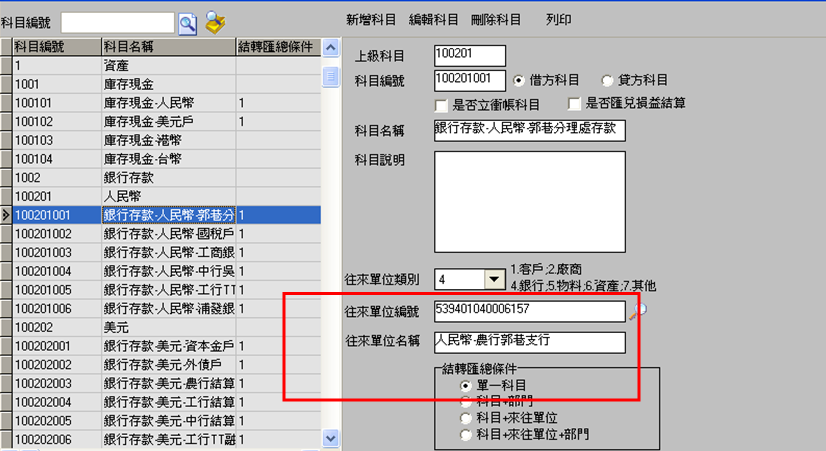
[帳款]-[帳款參數]-[銀行帳戶]-[總帳科目]欲能設定銀行存款子科目,[會計]-[會計參數]-[會計科目設置]必須事先設定好銀行存款子科目。如下圖..總帳科目必須設定銀行存款的子科目,會計科目與銀行帳戶必須雙邊互相設定
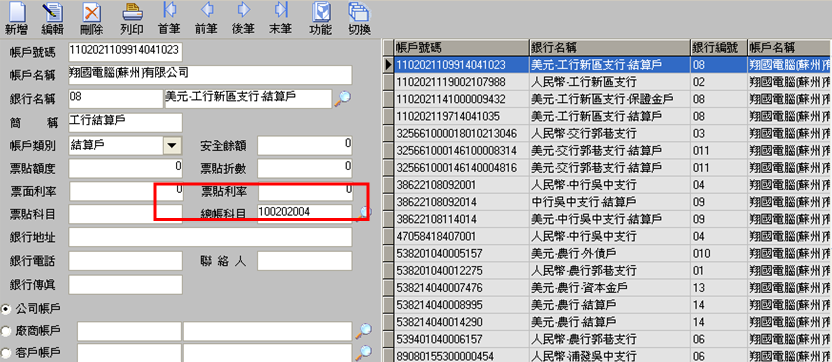
[銀行名稱] 此會計科目若是[銀行帳戶],務必設定存/提的銀行帳戶代號。
[本幣借方] 本位幣的借方金額,本幣借方= 借方 * 匯率。
[本幣貸方] 本位幣的貸方金額,本幣借方= 貸方 * 匯率。
[是否立帳] 若是立沖帳會計科目(如預付費用),立帳時此欄位必須打勾,日後需一對一對沖時,系統才能帶出此立帳科目與金額與之對沖。
註
若屬立沖帳科目,[會計]-[會計參數]-[會計科目設置]-[是否立沖帳科目]一定要打勾,否則傳票作業不得設定[是否立帳]、[是否沖帳],日後亦不得做金額的對沖。
例:預付保險費這種預付費用,年初即需支付一整年的保險費,票開十二張,一個月一張,但一月份只承認1/12一個月的費用,剩餘金額每月攤提,此種狀況即符合立沖帳科目的條件。
如下圖,[會計]-[會計參數]-[會計科目設置]-[是否立沖帳科目]必須打勾
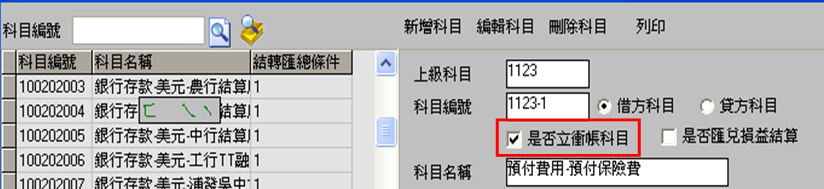
立帳時設定:
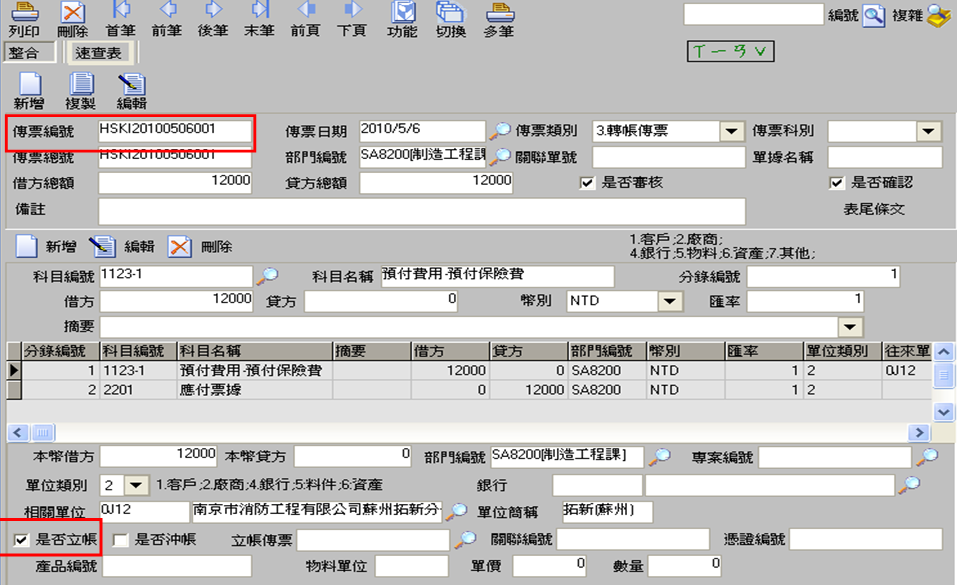
[是否沖帳] 若是立沖帳會計科目,做沖帳時,請勾選此欄位。
[立帳傳票] 沖帳時,除了[是否沖帳]欄位要勾選,尚請點擊[立帳傳票]放大鏡按紐,由選單視窗選擇立帳傳票編號,選中後連擊兩下,立帳傳票編號將帶回至傳票作業畫面。如下圖..
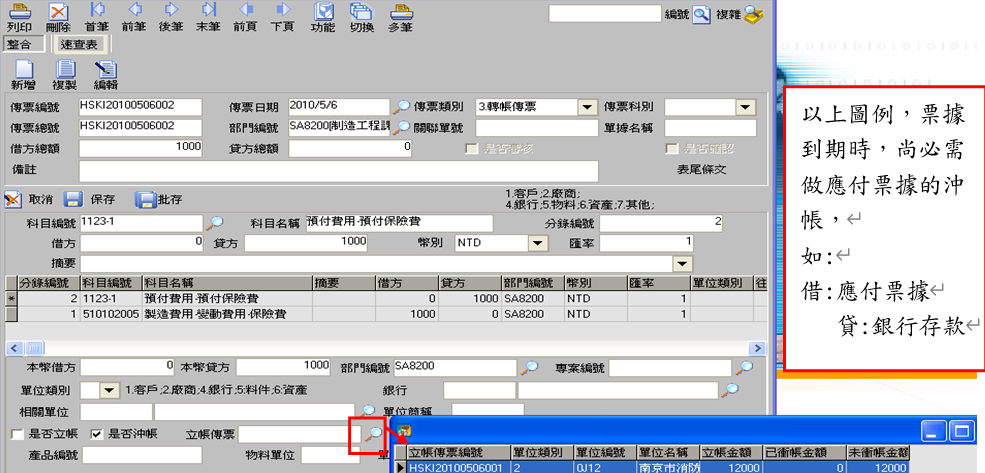
註
若有兩筆沖帳金額,請另外新增一筆傳票,不得在同一筆傳票以同一個立沖帳傳帳編號對帳兩筆金額。
[憑證編號] 與關聯單號(原始單據)有關的憑證號碼,如水電單號、收據單號、發票號碼..等,若需記註,用戶可手動輸入。
[是否審核] 財務人員是否審核此筆傳票記錄。
[是否確認] 主管是否核准確認此筆傳票記錄。
[專案編號] 與此筆傳票記錄有關聯的專案編號。用戶選擇輸入。在[銷售]-[專案設置]中設置。
